以前vimeo攻略の記事を書いたが、別サイトの攻略が必要となり、メモがてら残しておく。
今回はm3u8(動画プレイリストファイル)とそれに含まれる.tsファイルをダウンロードし、MP4など使いやすい動画ファイルに変換する方法となる。
途中まではコチラのサイトを拝借させていただいている。
そもそもm3u8とは何?
簡単に説明すると、そもそもm3u8とはプレイリストファイルのことで、中身はテキストファイルと同様で動画のリンク先URLを、このm3u8の中に書き込んでいます。
よって動画ファイルではなく、動画のリンク先を書き込んでいるファイルのことです。
また、動画ファイルはtsファイルとなり、そのファイルパスを書き込んでいます。
(tsファイル自体は動画ファイルです)
イメージ的にm3u8の中身は
| https://www.xxxxxx.com/aaa01.ts https://www.xxxxxx.com/aaa02.ts https://www.xxxxxx.com/aaa03.ts https://www.xxxxxx.com/aaa04.ts https://www.xxxxxx.com/aaa05.ts |
この5本のtsファイルを連結し、一つの動画として再生しています。
よって長い動画ファイルも連結することにより再生することができ、またWEBサーバーなどに負荷をかけることがなく便利な形式のようです。
このようにm3u8自体は動画ファイルではありませんので、m3u8単体をダウンロードしても通常の動画ファイルのように再生することができません。
m3u8(.ts)をダウンロード
m3u8のダウンロードについて、目的が動画のダウンロードの場合はm3u8に記載されているtsファイルをダウンロードしないと意味がありません。
ダウンロードツールを色々と試しましたが、対応できるツールは動画ゲッターでした。
(動画ゲッターはこのm3u8に記載されているtsもダウンロードできるよう日々更新されている素晴らしいダウンロードツールです。
動画ゲッターでのダウンロード方法を解説。
ダウンロードしたい動画の再生画面を表示し動画ゲッターを押すと動画を解析し、m3u8ファイルをダウンロードできます。(はじめはこのm3u8をダウンロードします)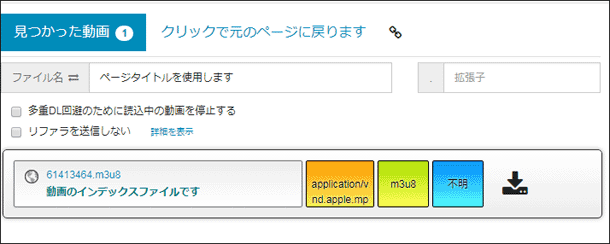
m3u8ファイルをダウンロードすると自動で解析し、続いてtsファイルを同じ画面からダウンロード可能となります。
この際、ブラウザの設定でダウンロード先は事前に指定しておくようにします。(都度指定する1ファイルずつ保存場所を聞かれます。数ファイルなら問題ないですが、数千ファイルだと地獄を見ます。)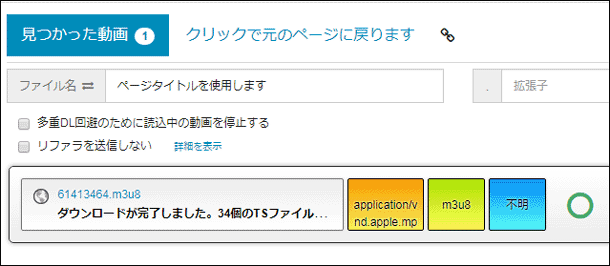
tsファイルを結合
.tsファイルの結合を色々調べるとffmpegなど色々あります。ffmpegの場合はコマンド入力にて動画を連結するようなので、入力する手間がかかります。それに入力間違いもあるかもしれません。
そこで、InviDownloaderのファイル結合機能を使って対応します。
使い方は下記参照
tsファイルからMP4など他の動画ファイルに変換
連結されたtsファイルは動画ファイルとして再生は可能ですが、対応する再生プレイヤーが限定されるので、場合によってはMP4など使いやすい形式に変換する必要があります。
動画変換ソフトは色々ありますが、ここではシンプルで使いやすい、Xmedia Recodeを使って説明します。
Xmedia Recodeを立ち上げ、ファイルを開くより連結したtsファイルを選択します。
変換したい動画形式を選択します。例えばMP4など。
リストに追加を押し、エンコードを開始します。
エンコード作業中、終わるとエンコードが完了します。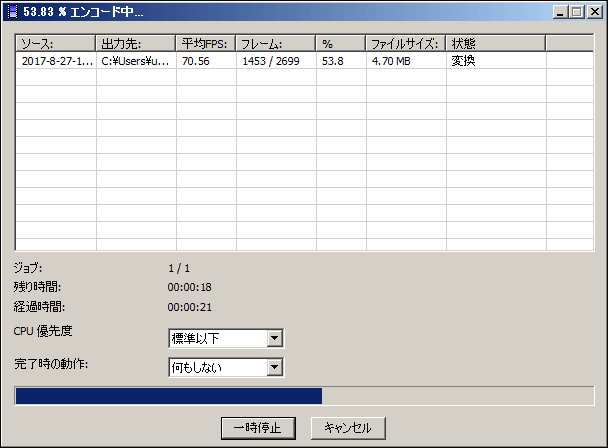
【InviDownloaderの入手先】
https://sourceforge.net/projects/invidownloader/
【InviDownloader(1.0.0.4)バックアップ】
https://www.dropbox.com/sh/ibhpq4g3mpl8fzj/AAAck4sw_WRml2YAXhvvKPPaa?dl=0
【Xmedia Recodeの入手先】
https://www.xmedia-recode.de/en/index.php
【Xmedia Recode(3.5.2.0)バックアップ】
https://www.dropbox.com/sh/54obvw3if9ux7wp/AABoOr_aPTLFIkr7NYmKRoc4a?dl=0
【動画ゲッターの入手先】
https://www.douga-getter.com/
